การติดตั้ง Driver Network card สำหรับเครื่อง Dell OptiPlex 5050
เครื่องคอมพิวเตอร์ PC ยี่ห้อ Dell รุ่น OptiPlex 5050 ผมได้ทำการติดตั้ง Windows 10 และไดร์เวอร์จนเสร็จ จะพบว่าเน็ตเวิร์กจะอยู่ในรูป unplug หรือไม่ได้เสียบ แต่พอตรวจสอบแล้วพบว่า ไม่มีไดรเวอร์การ์ดแลน หรืออาจจะมีแต่ขึ้นเป็น Unknow Device หรือไม่รู้จักการ์ดเน็ตเวิร์ก นั่นเอง ทั้งๆที่เราลงไดรเวอร์ไปแล้ว และเสียเวลาไม่น้อยเลยทีเดียวกับการที่จะหาไดรเวอร์เน็ตเวิร์กของตัวมันเองมาลง โดยไปโหลดของบริษัท Intel มาติดตั้งก็ไม่สามารถติดตั้งได้ ผมจะได้ทำการติดตั้ง Windows 8.1 ดู ซึ่งปรากฏว่า หลังจากที่ติดตั้ง Windows 8.1 เรียบร้อยจะได้ไดรเวอร์ Network มาให้ทันทีโดยที่เราไม่ต้องไปอัพเดตไดร์เวอร์แต่อย่างใด แต่...... Windows 8.1 เจ้ากรรมไม่รองรับกับซีพียูรุ่นใหม่ๆ ร้องแจ้ง Hardware Not Support อย่างเดียว ผมจึงได้กลับมาติดตั้ง Windows 10 อีกครั้ง
ก็คงต้องหาวิธีกันใหม่ ในอย่างแรกเลย ด้วยความหวังว่าทำอย่างไรจะให้เครื่องคอมพิวเตอร์เชื่อมต่ออินเตอร์เน็ตได้หลังจากที่ติดตั้ง Windows เสร็จ ผมจึงได้นำตัวรับสัญญาณ Wi-Fi แบบ USB มาทำการเชื่อมต่อ ก็โอเคหลังจากที่ติดตั้ง Windows เรียบแล้วแล้วเครื่องออกเน็ตได้
จึงทำการดาวน์โหลดไดรเวอร์จากเว็บผู้ผลิต ค่อนข้างที่จะสะดวกเวลาหาไดรเวอร์ เพราะสามารถให้โปรแกรมของบริษัทค้นหาไดรเวอร์ให้เองได้
ดังนั้น เมื่อเจอไดรเวอร์แล้ว ให้ทำการติดตั้งให้เรียบร้อย (จริงๆแล้วก็ตัวเดิมที่ติดตั้งไม่ผ่านนั่นแหล่ะครับ เอามาลองอีกครั้ง)






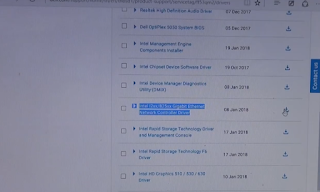

ความคิดเห็น